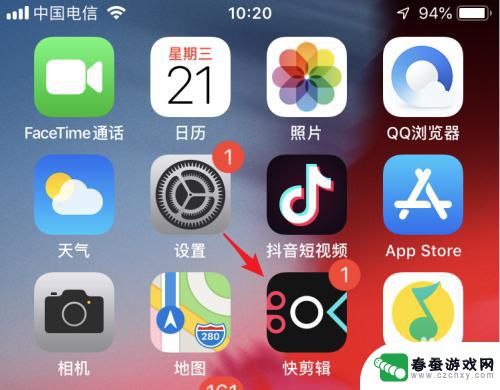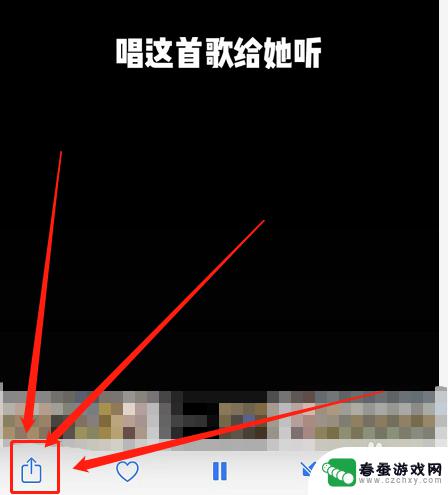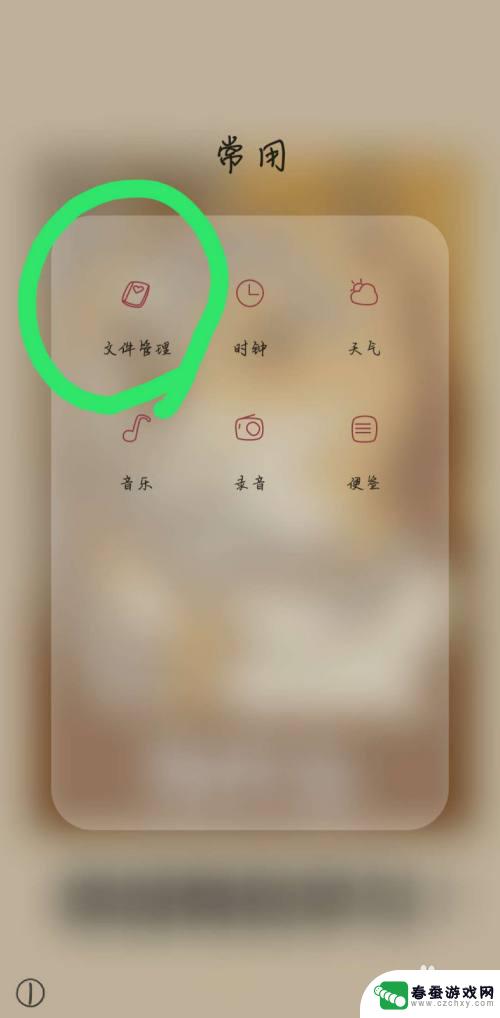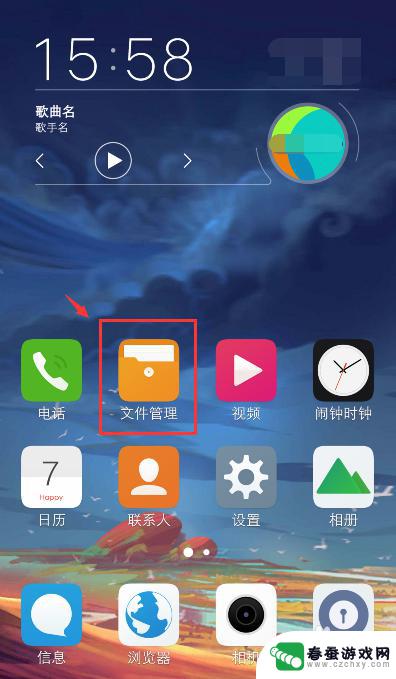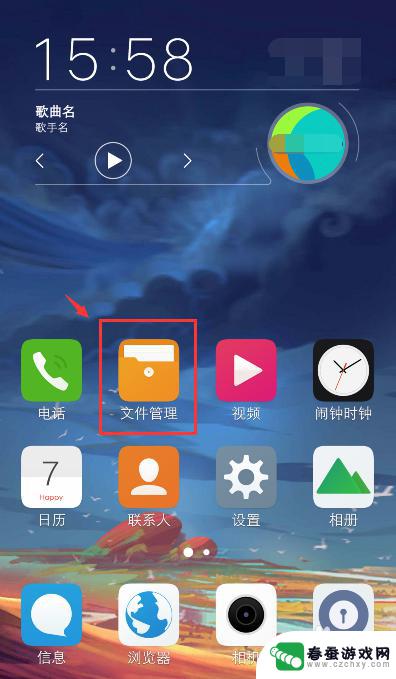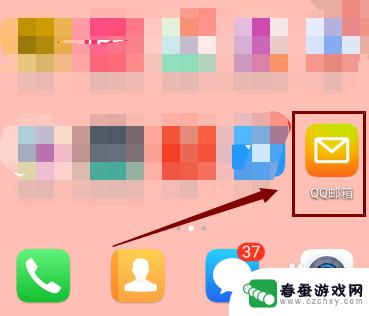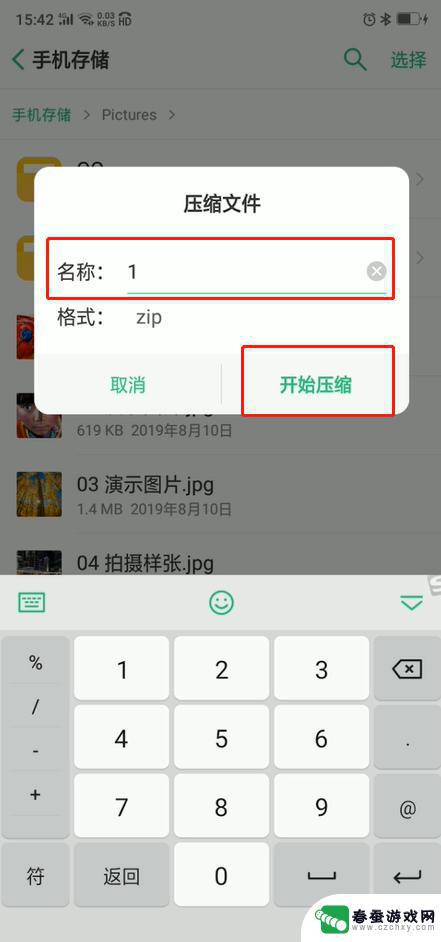苹果手机怎样在手机上压缩视频 苹果手机视频压缩教程
时间:2023-12-24来源:春蚕游戏网
在现如今的智能手机时代,拍摄和分享视频已经成为人们生活中的一部分,由于视频文件通常较大,上传和分享变得有些困难。幸运的是苹果手机提供了一种简便的方法来压缩视频,以便更方便地共享和传送。本文将为您介绍如何在苹果手机上进行视频压缩,让您轻松享受更便捷的视频分享体验。
苹果手机视频压缩教程
步骤如下:
1.打开苹果手机进入系统后,选择安装的快剪辑应用进入。

2.进入应用主界面后,点击“剪辑”的图标进入。
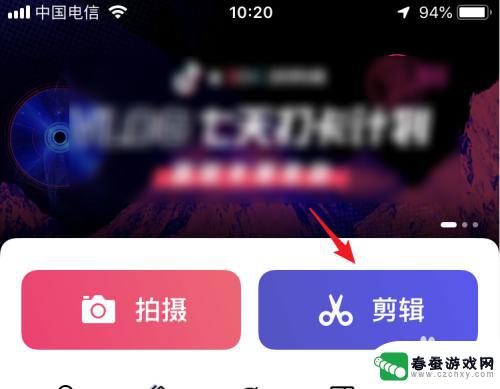
3.点击后,在手机视频中,选择需要压缩的视频,点击“导入”的选项。
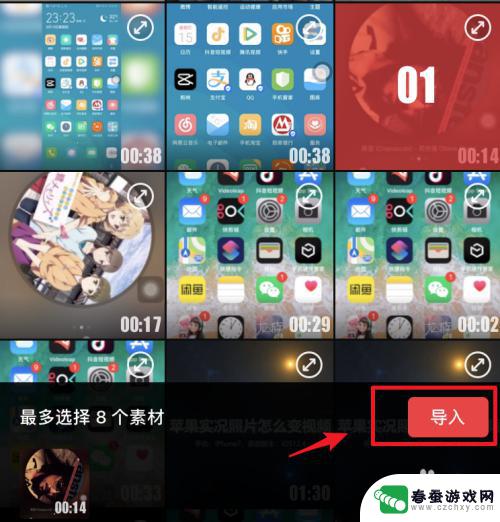
4.导入后,在页面中,可以选择视频的比例,对视频进行比例压缩。
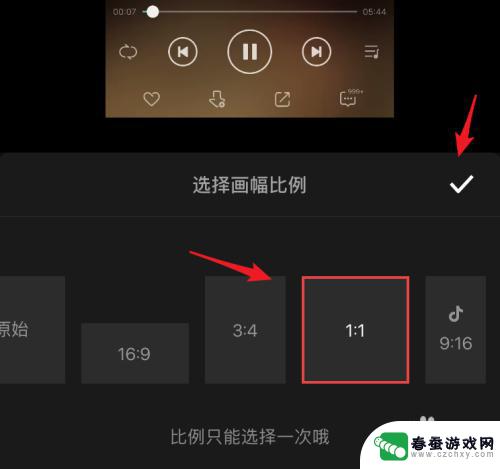
5.选择比例加载视频后,点击右上方的“下一步”的选项。
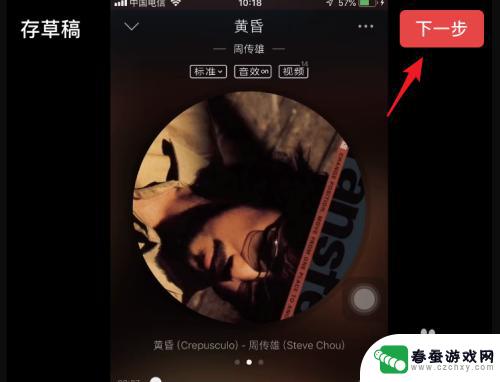
6.点击后,可以选择关闭水印,然后点击右上方的“生成”。
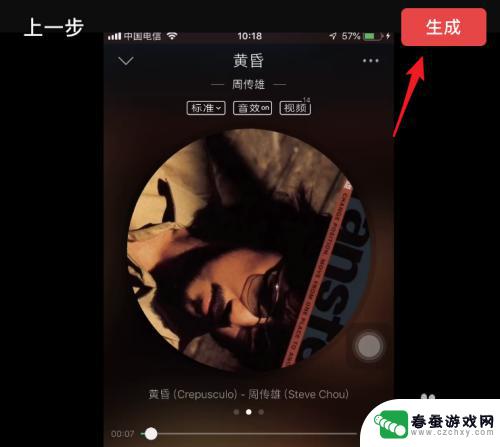
7.点击后,在下方弹出的选项内,选择“自定义”的选项。
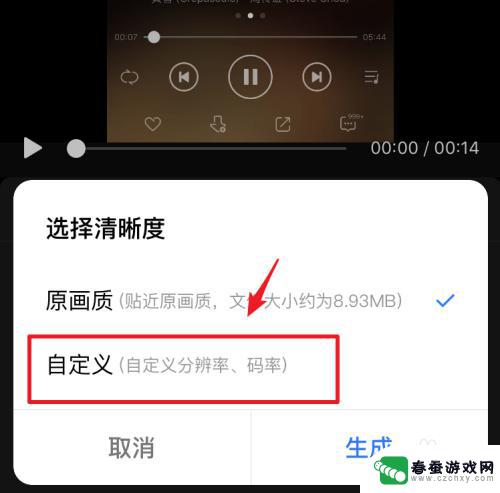
8.在自定义界面,通过调节视频的的码率和编码格式。对视频进行压缩,调整后,点击“生成”。
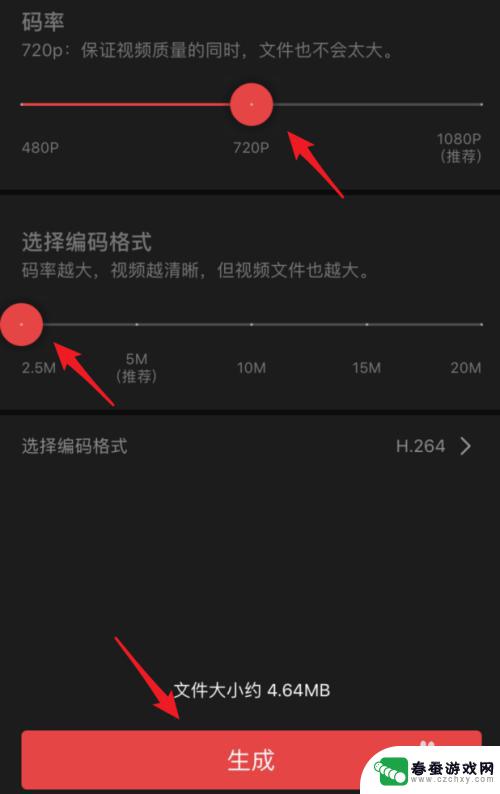
9.点击后,页面会显示生成进度,生成后,选项保存压缩的视频即可。
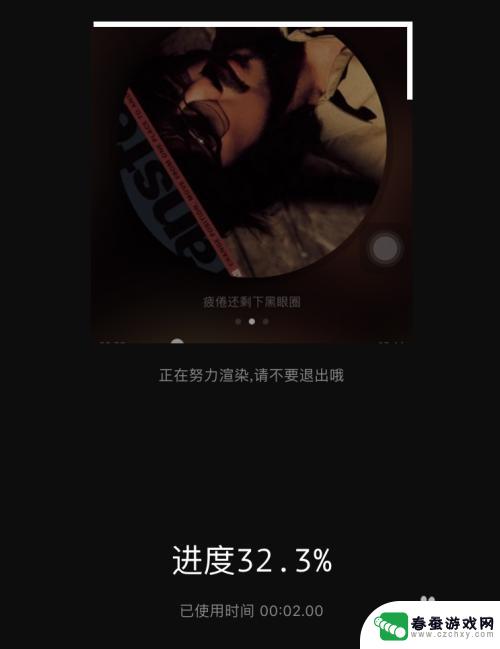
以上就是苹果手机在手机上压缩视频的全部内容,如果你遇到相同问题,可以参考本文中介绍的步骤来解决,希望对大家有所帮助。